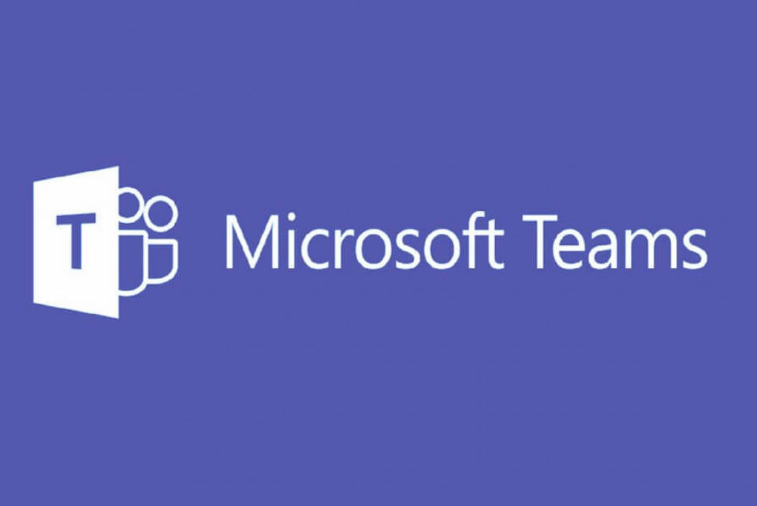Microsoft Virtual WiFiミニポートアダプターとは何ですか?
ラップトップにMicrosoftVirtual WiFiMiniportアダプターが表示されていますか。あなたはそれが何であるか疑問に思いましたか?それがどのようにしてそこに到達したのか、それをどうするのか知りたいですか?それが必要ですか?また、デバイスから削除する方法を知りたいですか?このチュートリアルを終えると、これらすべての質問への回答などがわかります。

Windowsでネットワーク接続をチェックアウトすると、アダプターが表示される可能性があります。また、ワイヤレスネットワーク接続2として表示され、その下にMicrosoft Virtual WiFiMiniportアダプターというラベルが付いている場合があります。次に、2つのMicrosoft仮想ネットワークアダプターの1つを使用して通常のワイヤレスネットワークに接続し、もう1つを使用してアドホックなどの別のネットワークに接続したり、他のネットワークのユーザーが接続できるWiFiホットスポットに変えたりすることができます。に。ほとんどの人は、仮想ネットワークアダプタをどのように変換できるかを正確に知りません。 ワイヤレスアクセスポイント 彼らのコンピュータをとして使用できるように WiFiホットスポット 。さて、Microsoft Virtual WiFi Mini PortAdapterを他の2つの接続用のワイヤレスアクセスポイントに簡単に変えるために使用できる2つの方法があります。

コディで中国のテレビを見る方法
Microsoft Virtual WiFiミニポートアダプターとは何ですか:
Microsoft仮想WiFiミニポートアダプターは、Windows 7以降に使用されています。また、WiFiカードを備えたラップトップおよびモバイルデバイスの機能も備えています。基本的に、仮想WiFiは、ネットワークアダプターをほぼ同じ方法で仮想化するテクノロジーです。 VMWareは、オペレーティングシステム全体を仮想化します。
仮想化されると、基本的に1つの物理ワイヤレスアダプターを2つの仮想アダプターに変換できます。これにより、1つの仮想ネットワークアダプターを通常のワイヤレスネットワークに接続できます。また、他の仮想アダプターを使用して別のネットワークに接続します。アドホックネットワークやWiFiホットスポットの作成など。これにより、他のユーザーがWindows7マシンにワイヤレスで接続できるようになります。通常のワイヤレスアクセスポイントに接続するため。
これは、Windowsがネットワークを2つに分割できるようにする仮想アダプターです。ワイヤレスブリッジまたはWiFiホットスポットとして機能します。これらは、ワイヤレス接続を拡張する必要がある場合に役立ちます。または、他のデバイスにWiFiを提供しますが、パフォーマンスのオーバーヘッドが伴います。
例えば:
ラップトップを唯一のイーサネットポートに接続する場合。次に、ラップトップをワイヤレスホットスポットにすることができます。インターネットアクセスを取得するために接続する他のデバイス用。ネットワークカードは、一度に1つのネットワークにのみ接続できます。 Microsoftは、その制限を克服するためにMicrosoft Virtual WiFiMiniportアダプターを導入しました。
有効のままにしておくと、プライマリワイヤレス接続の速度が低下する可能性があります。パフォーマンスとバッテリーのオーバーヘッドも小さい可能性がありますが、これらは非常に小さい可能性があります。
Microsoft Virtual Wifi Miniport Adapterが必要ですか?
コンピューターをWiFiホットスポットとして、または他のデバイスのブリッジとして使用する場合。その場合、Microsoft Virtual WiFiMiniportアダプターは必要ありません。これはMicrosoftによる素晴らしいアイデアですが、特定の状況でのみ役立ちます。ネットワークのオーバーヘッドがあるので。これには、アダプターの実行が含まれます。無効にすると、ネットワークパフォーマンスがわずかに向上する場合があります。
すでにワイヤレスネットワークをお持ちの場合。また、ラップトップやデバイスをワイヤレスアクセスポイントとして使用することは想定していません。そうすれば、それを実行する必要はほとんどありません。

無効にする方法は?
あなたがそれを必要としないと確信しているなら。その後、提供するホスト型ネットワークを無効にし、デバイスを削除するのに1分もかかりません。仮想であるため、無効化は構成の変更にすぎません。
アダプターをオフにするか、ドライバーを削除して変更を永続的にすることができます。オフにすると、必要になる可能性があると思われる場合に、後で使用する機会が与えられます。
オフにするために従う必要のある手順:
- 管理者としてコマンドラインウィンドウを開きます。
- 次に、「netsh WLAN stop hostednetwork」と入力して、Enterキーを押します。これにより、ホストされたネットワークがオフになります
- 「netshWLANset hostednetwork mode = disallow」と入力して、Enterキーを押します。これにより、Windowsはホストされたネットワークを再起動できなくなります。
このメソッドを使用して無効にすることができます。これだけで無効にできます。ネットワーク接続に表示されなくなり、ネットワークを占有しなくなります。
完全に削除する手順は次のとおりです。
- 管理者としてコマンドラインウィンドウを開きます。
- 「netstartVirtualWiFiService」と入力します ' Enterキーを押します。
- 次に、コントロールパネルとネットワークおよび共有センターを開きます。
- Microsoft Virtual WiFi Miniport Adapterを右クリックし、[プロパティ]を選択します。
- ポップアップウィンドウから[アンインストール]を選択し、ウィザードに従います。
- 次に、「net stop VirtualWiFiService」と入力して、Enterキーを押します。
- 「VirtualWiFiSvc.exe-remove」と入力してEnterキーを押します。
このプロセスによりサービスが有効になるため、ドライバーとデバイスを削除できます。次に、実行可能ファイルを無効にしてから削除し、再度実行できないようにします。これは、デバイスにMicrosoftMiniportアダプターが必要ないことがわかっている場合により適切です。後日気が変わった場合。ただし、いつでもMicrosoftから直接、またはデバイスベンダーのWebサイトからドライバーを再度ダウンロードできます。
これで、仮想WiFiミニポートアダプターとは何かがわかりました。うまくいけば、アダプターが便利であることがわかります。そうでない場合は、コントロールパネルに移動していつでも無効にすることができます。デバイスマネージャとネットワークコントローラの下でそれを無効にします。楽しい!